Como obter acesso instantâneo às configurações da sua conta para mídia e compras no seu iPhone
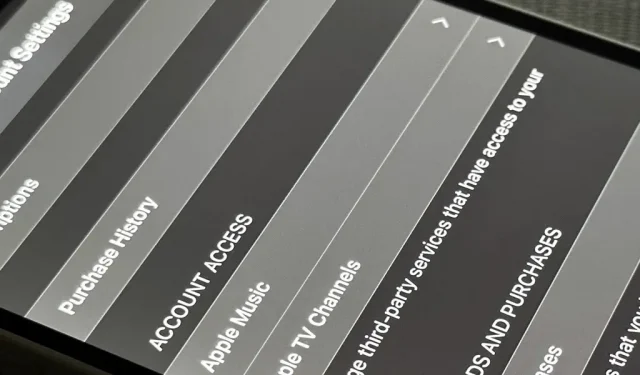
Existem muitas maneiras de abrir as configurações da conta de mídia para o seu ID Apple no iPhone, mas todas requerem duas ou mais etapas. No entanto, há um truque oculto que a Apple não contou a ninguém, e não é o Siri.
Ao tocar em seu ID Apple no aplicativo Configurações, você pode visualizar algumas das configurações da sua conta com links rápidos para suas assinaturas e pagamento padrão, entre outras coisas. Mas digamos que você queira visualizar as informações de sua conta associadas aos serviços de mídia digital da Apple, incluindo App Store, Apple Music, iTunes Store, Apple News+, podcasts, TV e livros. Você deve ir para Configurações -> Apple ID -> Mídia e compras -> Ver conta.
Você também pode visualizar as configurações de mídia digital da sua conta Apple ID na maioria dos aplicativos mencionados.
- App Store: Clique na sua foto de perfil e, em seguida, no seu ID Apple.
- Livros: clique na foto do seu perfil, em Exibir configurações da conta e em Exibir configurações da conta.
- iTunes Store: role para baixo, toque em seu ID Apple e depois em “Ver ID Apple”.
- Música: toque na sua foto de perfil e selecione Configurações da conta.
- Podcasts: toque na sua foto de perfil e, em seguida, no seu ID Apple.
- TV: toque na sua foto de perfil e, em seguida, toque no seu ID Apple.
Essas configurações de conta de mídia mostram coisas como:
- Apple ID (clicar nele levará você a appleid.apple.com para editá-lo)
- troca familiar
- Gestão de pagamentos
- País/Região
- Adicionar dinheiro à conta
- Presente
- Classificações e comentários
- recomendações pessoais
- filmes em qualquer lugar
- Assinaturas
- Histórico de compras
- Acesso à conta (para gerenciar serviços de terceiros com acesso a Música, TV, etc.)
- compras ocultas
- Newsletters e ofertas especiais
- E mais
Para um acesso mais rápido a este menu, você pode criar um atalho na tela inicial que abre diretamente para ele. Abra o aplicativo Atalhos, inicie um novo atalho e adicione as seguintes ações:
- URL (com “ itms-ui:// “no campo)
- URLs abertos
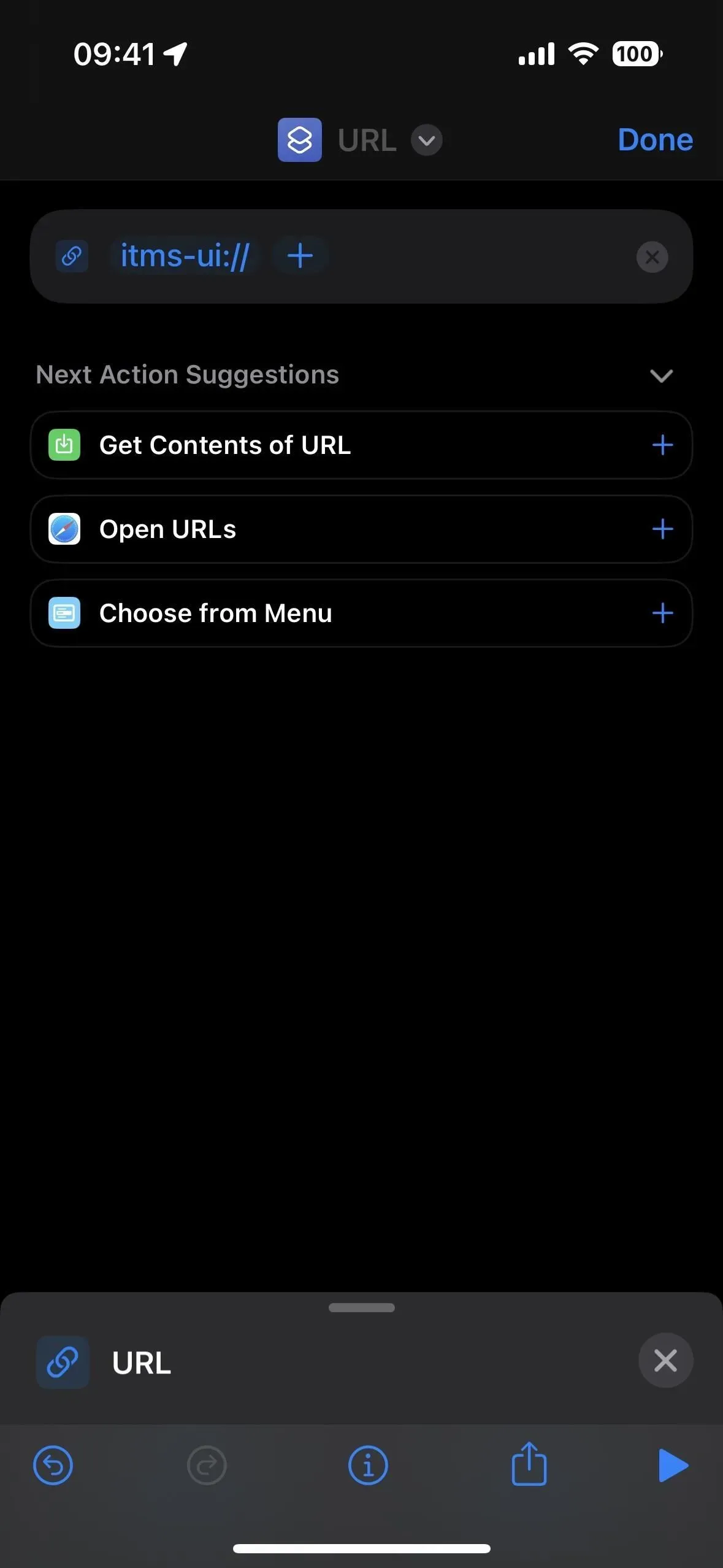
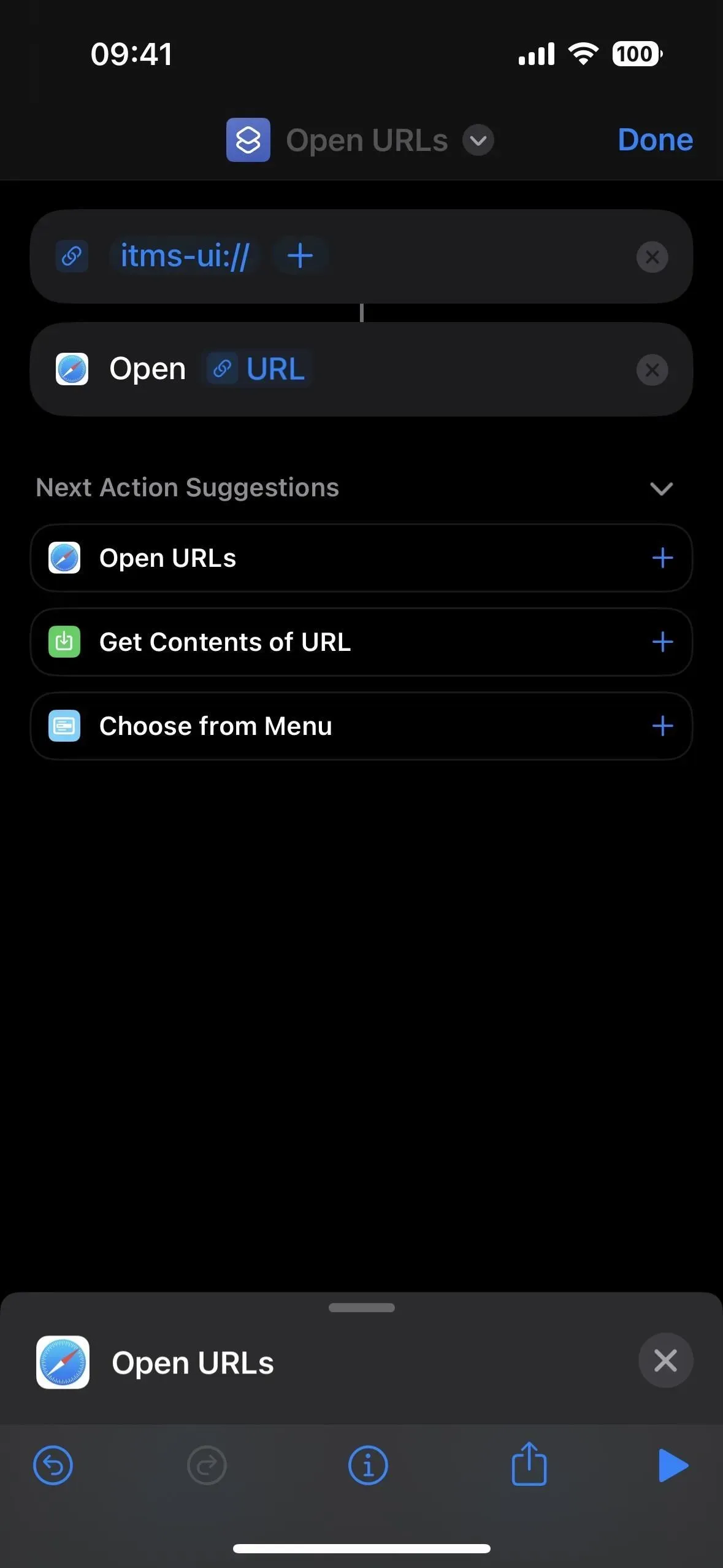
Isso é tudo. Em seguida, toque no nome na parte superior. Você pode renomeá-lo e escolher um ícone e uma cor, se desejar. Caso contrário, selecione Adicionar à tela inicial. Você também pode alterar o nome e o ícone aqui, mas isso se aplica apenas à tela inicial, à biblioteca de aplicativos e à pesquisa do Spotlight, e não ao próprio aplicativo Atalhos. Clique em “Adicionar” para salvar o marcador na tela inicial.
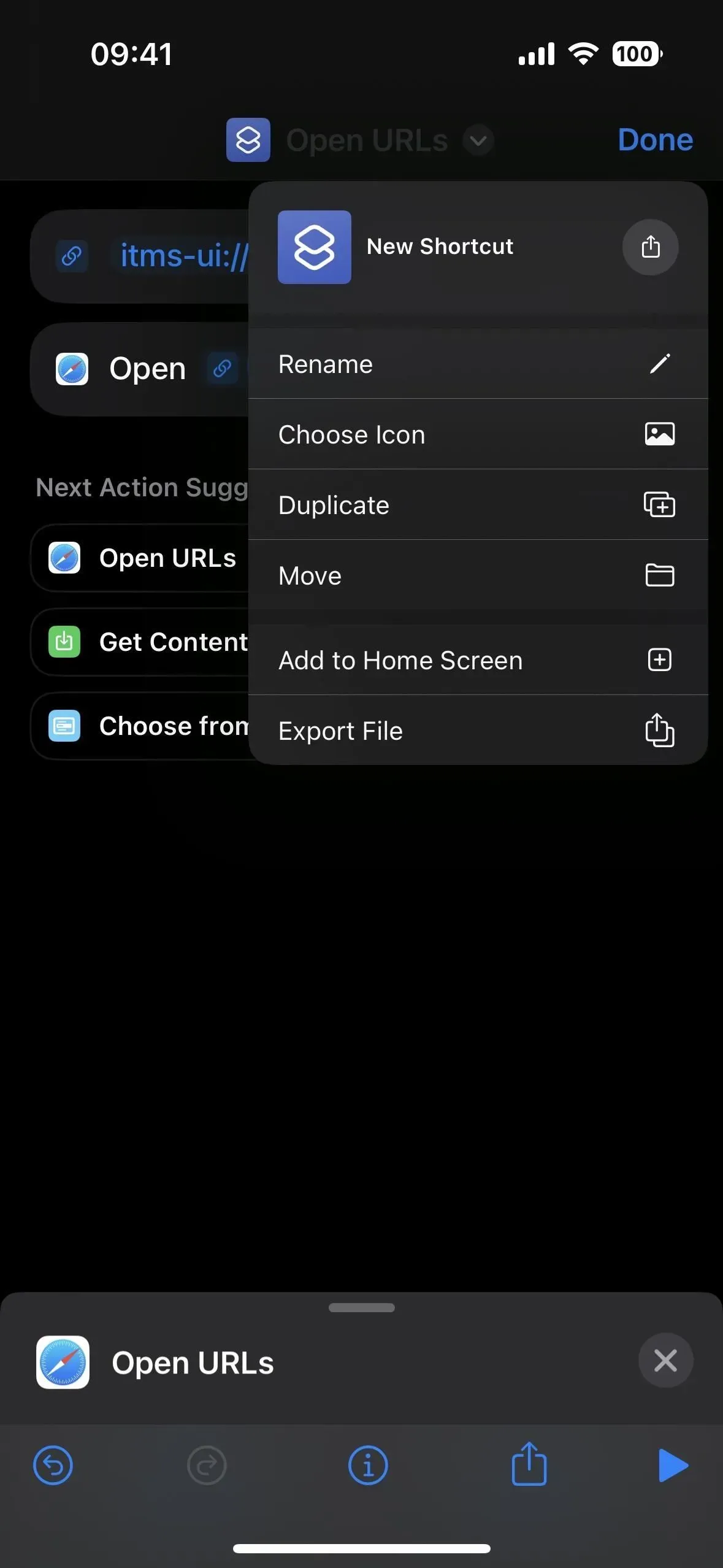
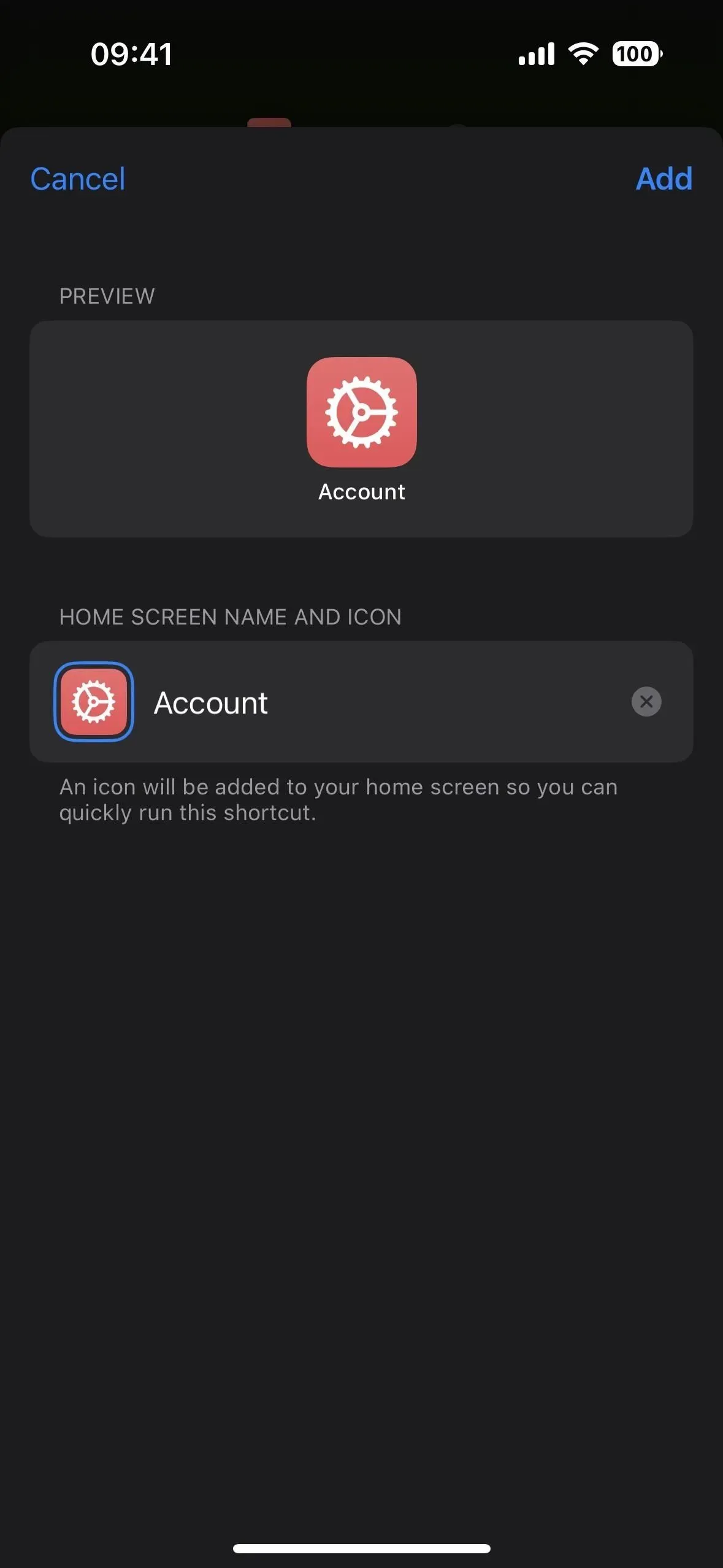
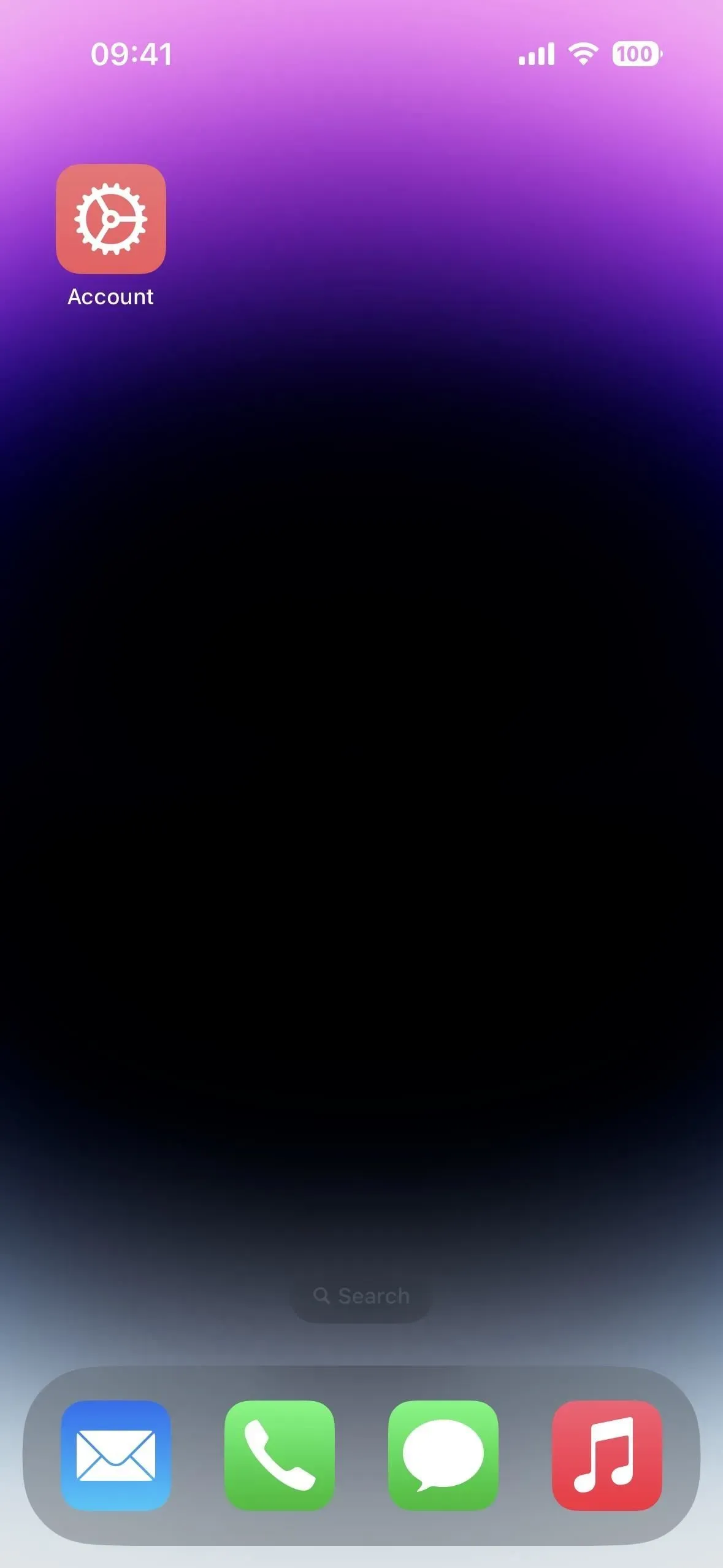
Toque no novo marcador e o esquema de URL abrirá uma planilha modal para configurações de conta. Você precisará autenticar com Face ID, Touch ID ou uma senha para visualizar suas configurações, ou pode ser necessário iniciar sessão com seu Apple ID e senha.
Você também pode atribuir um atalho para Back Tap ou pedir à Siri para abri-lo se não quiser abri-lo na tela inicial, na biblioteca de aplicativos ou na pesquisa do Spotlight. Com Back Tap ou Siri, uma folha modal pode aparecer em cima de qualquer aplicativo. A Siri não abrirá essas configurações de conta sem um atalho.
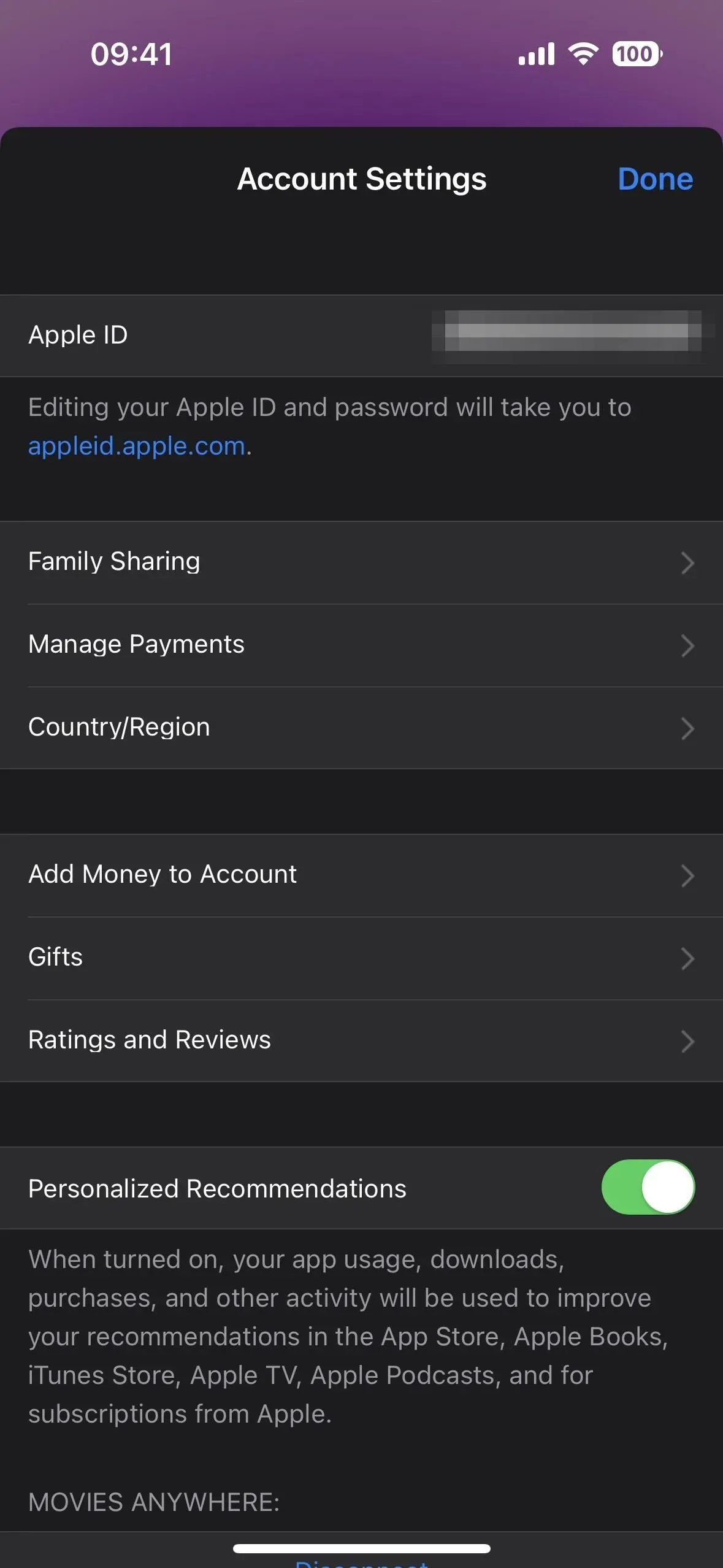
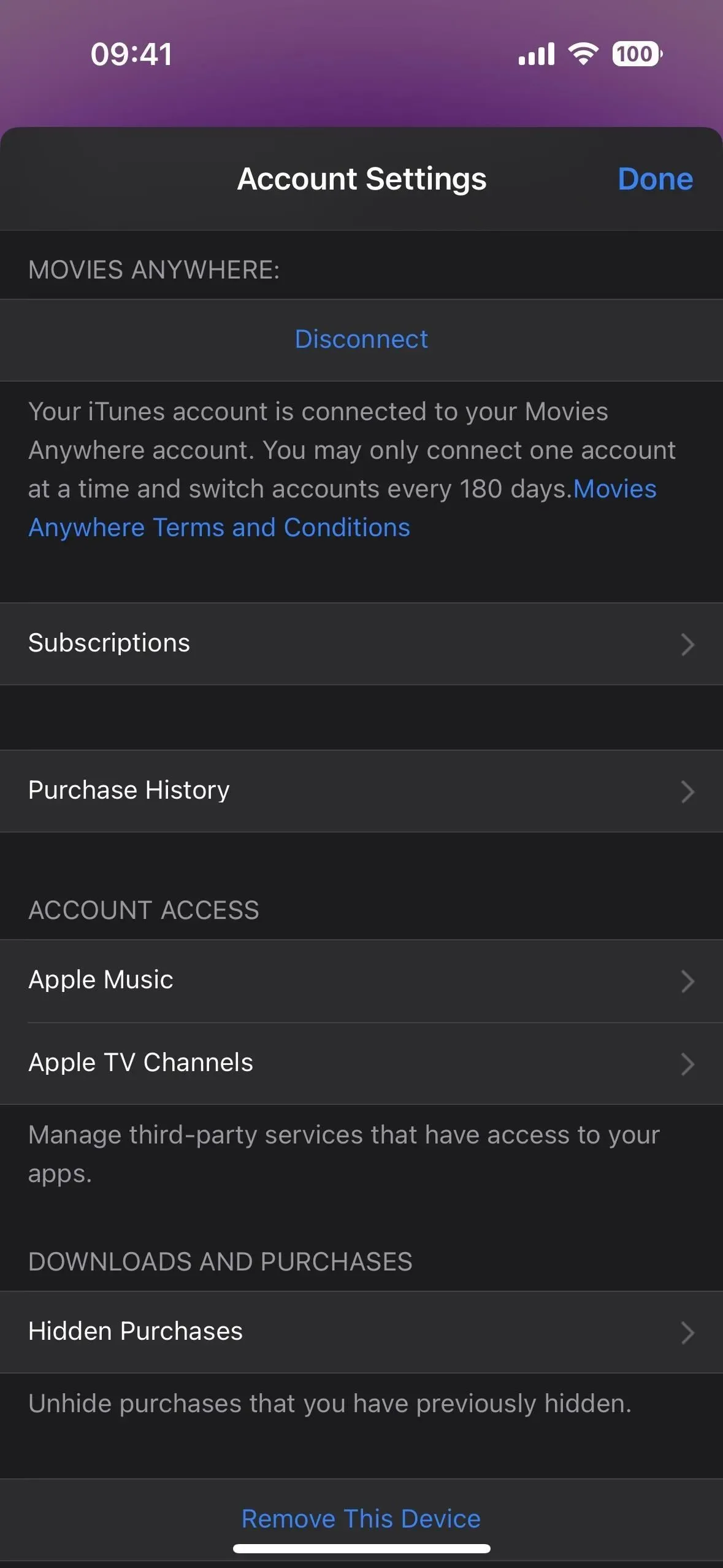



Deixe um comentário